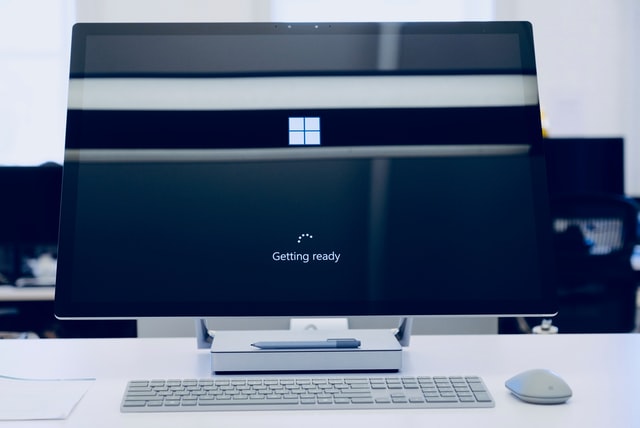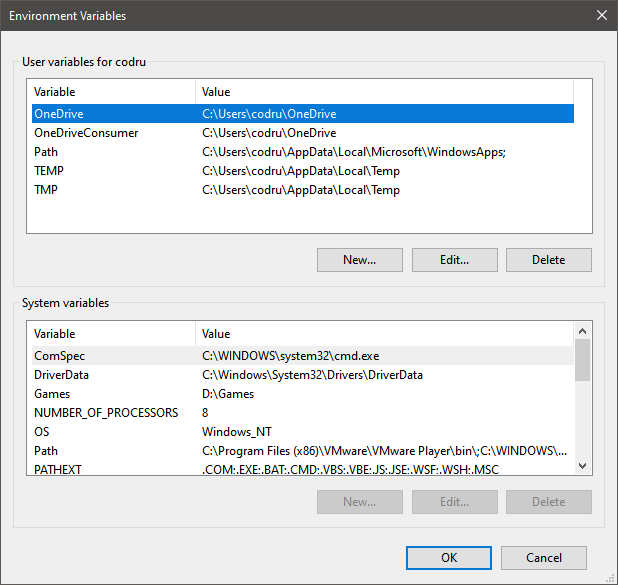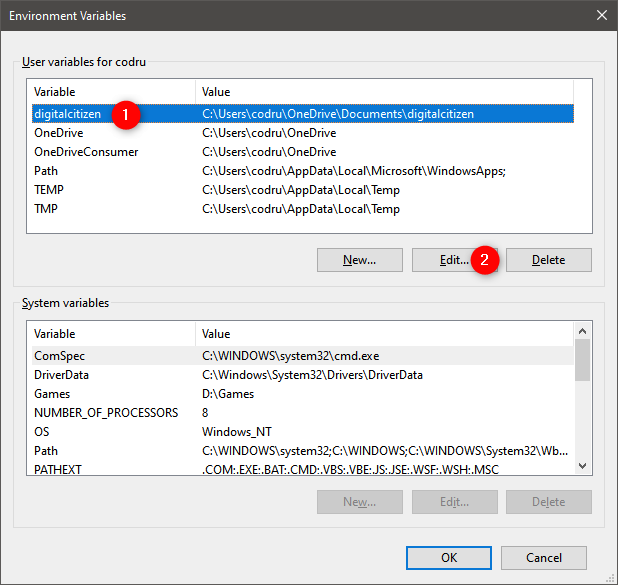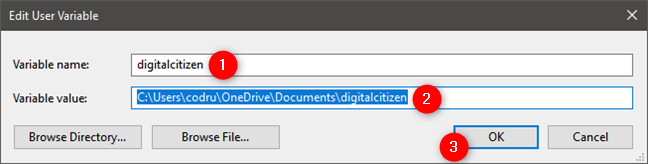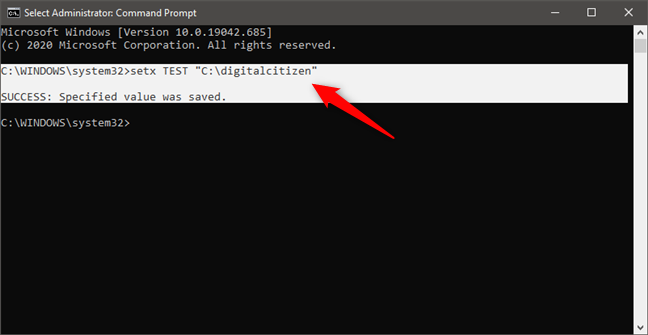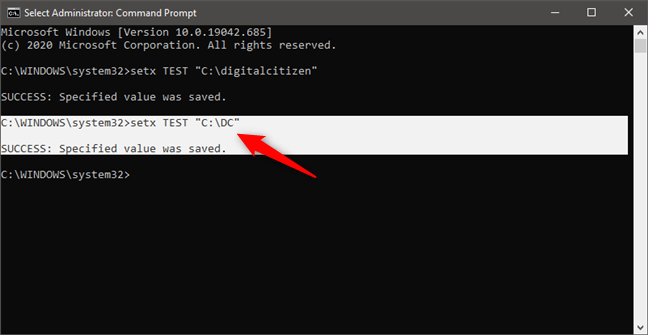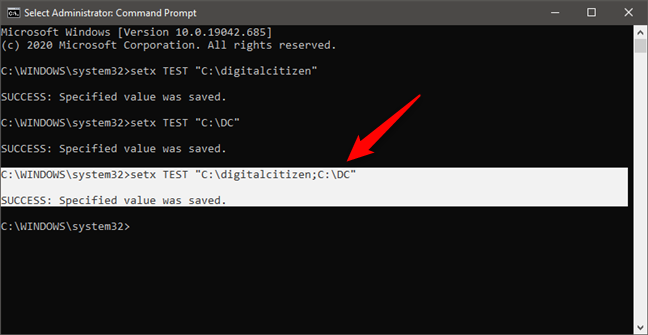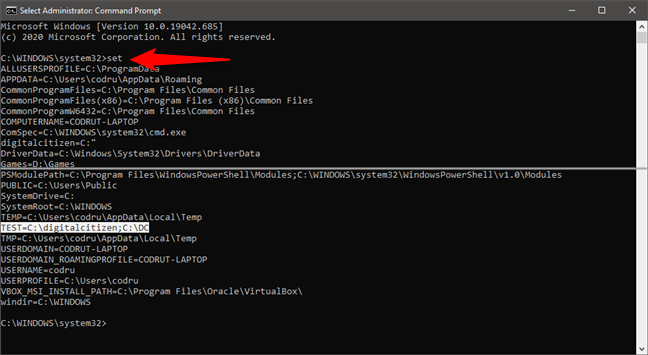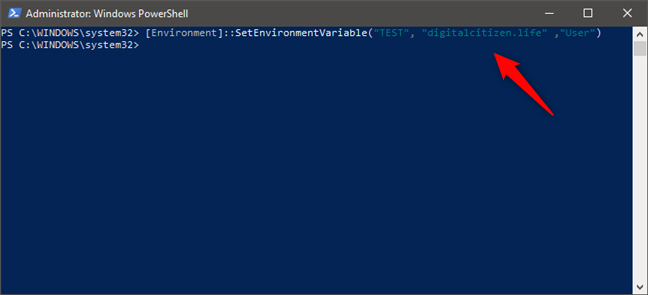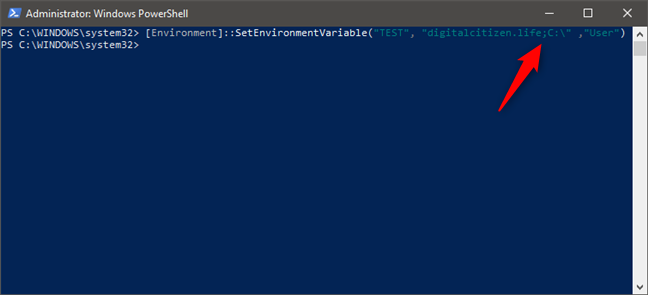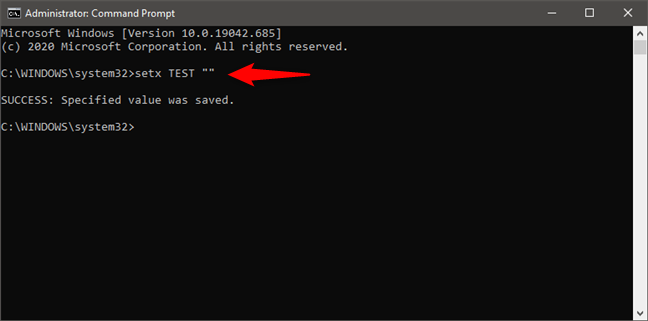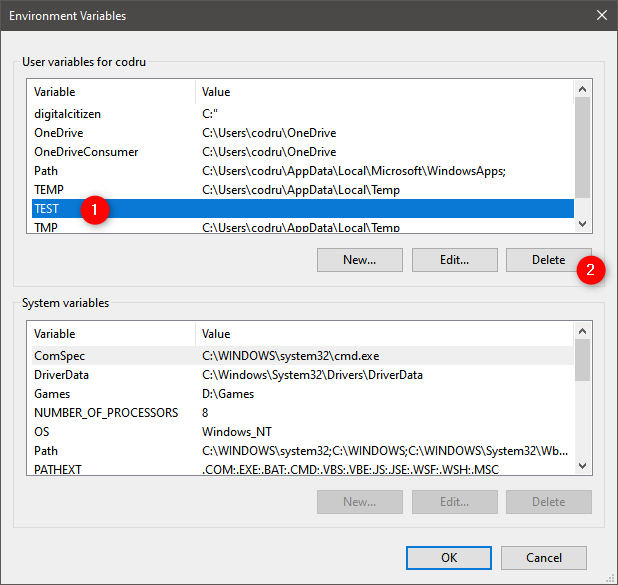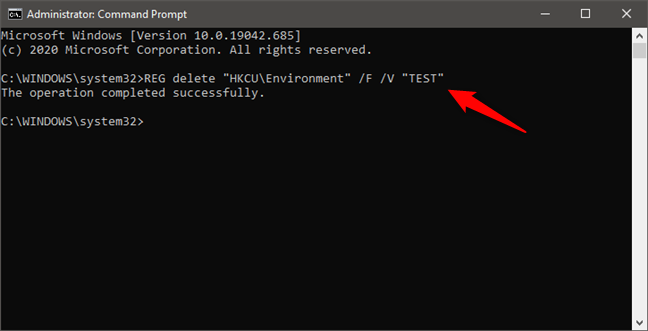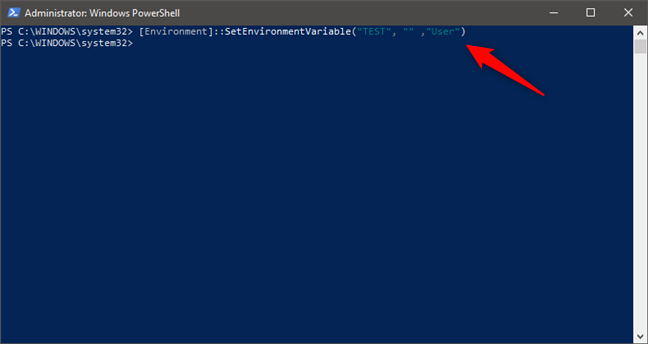- Переменные окружения Windows
- Полный список переменных среды Windows
- Как использовать переменные окружения
- Переменные окружения в графическом интерфейсе
- Каким образом я могу изменить переменные среды Windows 10?
- Откройте окно переменных среды
- Как редактировать переменную среды в Windows
- Как редактировать переменную среды из командной строки
- Как редактировать переменную среды из PowerShell
- Как очистить значение переменной среды в Windows (из командной строки)
- Как удалить переменную среды в Windows
- Как удалить переменную среды из командной строки
- Как удалить переменную среды из PowerShell
Переменные окружения Windows
Переменные среды хранят информацию о среде операционной системы. Эта информация включает такие сведения, как путь к операционной системе, количество процессоров, используемых операционной системой, и расположение временных папок.
Переменные среды хранят данные, которые используются операционной системой и другими программами. Например, переменная среды WINDIR содержит местоположение установочного каталога Windows. Программы могут запрашивать значение этой переменной, чтобы определить, где находятся файлы операционной системы Windows.
Полный список переменных среды Windows
| Переменная | Тип | Описание |
|---|---|---|
| %ALLUSERSPROFILE% | Локальная (пользовательская) | Возвращает расположение файлов профилей общих для всех пользователей. |
| %APPDATA% | Локальная | Возвращает расположение, где приложение по умолчанию хранят данные. |
| %CD% | Локальная | Возвращает строку с текущей папкой. |
| %CMDCMDLINE% | Локальная | Возвращает точную строку команды, запустившую текущий Cmd.exe. |
| %CMDEXTVERSION% | Системная (на уровне всей машины) | Возвращает номер версии текущего Command Processor Extensions. |
| %COMPUTERNAME% | Системная | Возвращает имя компьютера. |
| %COMSPEC% | Системная | Возвращает точный путь до исполнимого файла командной оболочки. |
| %DATE% | Системная | Возвращает текущую дату. Использует такой же формат, как и команда date /t. Генерируется в Cmd.exe. |
| %ERRORLEVEL% | Системная | Возвращает код ошибки самой последней исполненной команды. Ненулевое значение говорит об ошибке. |
| %HOMEDRIVE% | Системная | Возвращает, какая буква диска локальной рабочей станции подключена к домашнему каталогу пользователя. Устанавливается в зависимости от значения домашнего каталога. Домашний каталог пользователя указан в Local Users and Groups («Локальные пользователи и группы»). |
| %HOMEPATH% | Системная | Возвращает полный путь домашней директории пользователя. Устанавливается на основе значения домашней директории. Домашняя пользовательская директория указана в Local Users and Groups. |
| %HOMESHARE% | Системная | Возвращает сетевой путь к общему домашнему каталогу пользователя. Устанавливается в зависимости от значения домашнего каталога. Домашний каталог пользователя указан в разделе «Локальные пользователи и группы». |
| %LOGONSEVER% | Локальная | Возвращает имя контроллера домена, который проверил текущий сеанс входа в систему. |
| %NUMBER_OF_PROCESSORS% | Системная | Указывает количество процессоров (ядер), установленных в компьютер. |
| %OS% | Системная | Возвращает имя операционной системы. Все ОС после Windows 2000 показывают имя операционной системы как Windows_NT. |
| %PATH% | Системная | Содержит список папок, в которых ищутся исполнимые файлы. |
| %PATHEXT% | Системная | Возвращает список расширений, которые операционная система расценивается как исполнимые. |
| %PROCESSOR_ARCHITECTURE% | Системная | Возвращает архитектуру чипа процессора. Примеры значений: x86, IA64, AMD64. |
| %PROCESSOR_IDENTFIER% | Системная | Возвращает описание процессора. |
| %PROCESSOR_LEVEL% | Системная | Возвращает номер модели процессора, установленного в компьютер. |
| %PROCESSOR_REVISION% | Системная | Возвращает номер ревизии процессора. |
| %PROMPT% | Локальная | Возвращает настройки приглашения командной строки для текущего интерпретатора. Генерируется в Cmd.exe. |
| %RANDOM% | Системная | Возвращает случайное целое число между 0 и 32767. Генерируется в Cmd.exe. |
| %SYSTEMDRIVE% | Системная | Возвращает диск, содержащий корневую директорию Windows (то есть это корень системы). |
| %SYSTEMROOT% | Системная | Возвращает расположение корневой директории Windows. |
| %TEMP% и %TMP% | Системная и пользовательская | Возвращает временные каталоги по умолчанию, которые используются приложениями, доступными для пользователей, вошедших в систему. Некоторые приложения требуют TEMP, а другие требуют TMP. |
| %TIME% | Системная | Возвращает текущее время. Использует такой же формат, как и команда time /t. Генерируется в Cmd.exe. |
| %USERDOMAIN% | Локальная | Возвращает имя домена, содержащего аккаунт пользователя. |
| %USERNAME% | Локальная | Возвращает имя пользователя, который в данный момент выполнил вход в систему. |
| %USERPROFILE% | Локальная | Возвращает расположение профиля текущего пользователя. |
| %WINDIR% | Системная | Возвращает расположение директории операционной системы. |
| %CommonProgramFiles% | Системная | Путь до папки с совместными файлами программ. |
| %ProgramFiles(x86)% | Системная | Папка с файлами 32-битных программ. |
| %CommonProgramW6432% | Системная | Путь до папки с совместными файлами программ. |
| %USERDOMAIN_ROAMINGPROFILE% | Локальная | Домен профиля. |
| %ProgramData% | Системная | Папка, в которой программы хранят данные. |
| %WT_PROFILE_ID% | Локальная | Идентификатор профиля. |
| %DriverData% | Системная | Папка хранения данных некоторых служб. |
| %ProgramW6432% | Системная | Каталог с файлами программ. |
| %PSModulePath% | Системная и пользовательская | Папки с модулями PowerShell. |
| %WSLENV% | ||
| %POWERSHELL_DISTRIBUTION_CHANNEL% | Системная и пользовательская | Канал распространения PowerShell. |
| %LOCALAPPDATA% | Локальная | Папка хранения данных программ, индивидуальная для каждого пользователя. |
| %ProgramFiles% | Системная | Папка с файлами программ. |
| %JAVA_HOME% | Системная | Путь в который установлена виртуальная машина Java. |
| %OneDrive% | Локальная | Путь до папки для хранения данных OneDrive. |
| %WT_SESSION% | Локальная | Идентификатор сессии. |
| %LOGONSERVER% | Локальная | Сервер, где был выполнен вход. |
| %PUBLIC% | Системная | Папка для публичного доступа. |
| %PROCESSOR_IDENTIFIER% | Системная | Описание процессора. |
| %CommonProgramFiles(x86)% | Системная | Путь для общих файлов 32-битных программ. |
Как использовать переменные окружения
Переменные окружения, содержащие путь до каталога, можно вводить в адресную строку проводника и любого менеджера файлов.
Узнать, установить и изменить значение переменной окружения можно в командной строке и в программах.
Переменные окружения в графическом интерфейсе
Чтобы увидеть и отредактировать переменные окружения в настройках, в строку поиска на панели задач введите «Изменение системных переменных среды» и кликните Enter.
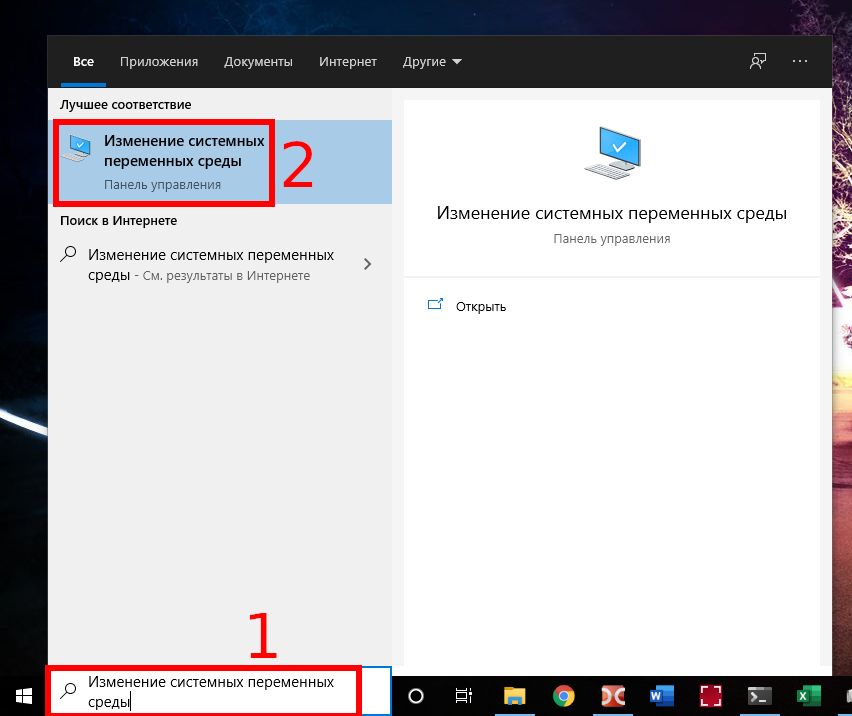
В открывшемся окне «Свойства системы» нажмите на кнопку «Переменные среды».

Вы увидите переменные среды пользователя (верхняя половина открывшегося окна) и системные переменные (нижняя половина).

Здесь вы можете создать новые переменные, а также изменить или удалить существующие.
Сделанные здесь изменения являются постоянными и сохраняться после перезагрузки.
Каким образом я могу изменить переменные среды Windows 10?
Программистам, системным администраторам и опытным пользователям может потребоваться в какой-то момент поработать с переменными среды. Некоторые могут захотеть удалить переменную среды; другие захотят изменить его значение и так далее. В этом руководстве рассказывается, как редактировать или удалять переменные среды, а также как отключить переменные среды в Windows:
Откройте окно переменных среды
Чтобы внести многие изменения, показанные в этой статье, вам сначала нужно открыть окно переменных среды. В этом руководстве объясняется, как это сделать, и показаны основы работы с переменными среды.
Если вы хотите пропустить его чтение, один путь, который работает одинаково во всех версиях Windows, — это открыть окно «Выполнить» (Win + R), командную строку или PowerShell и выполнить команду: rundll32.exe sysdm.cpl,EditEnvironmentVariables .
Как редактировать переменную среды в Windows
Если вы хотите изменить значение существующей переменной среды, сначала выберите ее в окне «Переменные среды». Затем щелкните или коснитесь «Изменить».
Вам будет показано окно, в котором вы можете редактировать как имя, так и значение переменной. Внесите желаемые изменения и нажмите ОК . Затем еще раз нажмите OK в окне переменных среды .
Как редактировать переменную среды из командной строки
Вы также можете создать новую переменную среды или изменить значение существующей переменной среды (но не ее имя) из командной строки . Вам нужно ввести следующую команду:
- setx variable_name «value» , если вы хотите создать переменную среды пользователя
- setx variable_name «value» /m , если вы собираетесь создать системную переменную среды
Например, мы набрали setx TEST «C:\digitalcitizen» и создали пользовательскую переменную TEST со значением C:\digitalcitizen.
Если мы хотим изменить значение переменной среды, мы можем запустить ту же команду setx, но указать новое значение для переменной. Например, выполнение setx TEST «C:\DC» изменяет значение переменной среды TEST на C:\DC.
Это работает, потому что команда setx перезаписывает существующее значение последним введенным вами. Следовательно, если вы используете эту команду несколько раз для одной и той же переменной, переменная сохранит последнее введенное вами значение.
Если вы хотите, чтобы переменная имела несколько путей в своем значении, вы должны записать их все, разделяя их точкой с запятой, без пробелов, как на скриншоте ниже.
ПРИМЕЧАНИЕ. Вы можете получить список всех доступных переменных среды, выполнив команду set в командной строке (не setx и без каких-либо параметров). Однако, если вы только что создали или отредактировали переменную среды, необходимо закрыть и снова открыть командную строку, чтобы изменения отобразились.
Как редактировать переменную среды из PowerShell
Вы также можете создать или изменить значение существующей переменной среды из PowerShell . Команда PowerShell для этого:
- [Environment]::SetEnvironmentVariable(«variable_name»,»variable_value»,»User») , если вы хотите создать переменную среды пользователя.
- [Environment]::SetEnvironmentVariable(“variable_name”,”variable_value”,”Machine”) , если вы хотите создать системную переменную среды.
Например, мы набрали [Environment]::SetEnvironmentVariable(“TEST”,”digitalcitizen.life”,”User”) , чтобы создать переменную пользовательской среды под названием TEST со значением digitalcitizen.life. Чтобы изменить значение переменной позже, мы можем запустить ту же команду с другим значением. Как и setx в командной строке, эта команда переписывает значение указанной переменной каждый раз, когда вы ее запускаете.
Если вы хотите присвоить переменной несколько значений, введите их все в команду, разделяя их точками с запятой, как показано ниже.
ПРИМЕЧАНИЕ. В PowerShell вы можете получить список всех переменных среды, выполнив команду Get-ChildItem Env: . Однако, если вы только что создали или отредактировали переменную среды, вам необходимо закрыть и снова открыть PowerShell, чтобы изменения отобразились.
Как очистить значение переменной среды в Windows (из командной строки)
Если вы хотите удалить значение переменной среды (сохранив ее имя), вы не можете сделать это с помощью мыши и клавиатуры из окна переменных среды . Если вы выберете переменную и нажмете «Изменить», вы можете удалить значение, но не можете нажать «ОК», так как эта кнопка становится серой. Поэтому вы не можете сохранить свои изменения.
Однако вы можете очистить значение переменной среды с помощью командной строки. Чтобы отменить установку переменной среды из командной строки , введите команду setx variable_name «» . Например, мы набрали setx TEST «» , и эта переменная среды теперь имела пустое значение.
Далее давайте посмотрим, как удалить переменную среды.
Как удалить переменную среды в Windows
Если вы больше не хотите использовать конкретную переменную среды, выберите ее в окне «Переменные среды». Затем нажмите Удалить. Windows не запрашивает подтверждения этого действия. Поэтому, если вы передумали, необходимо нажать Отмена, чтобы удаление не применялось. Если вы хотите, чтобы удаление продолжилось, нажмите ОК .
Как удалить переменную среды из командной строки
Чтобы удалить переменную среды из командной строки , введите одну из этих двух команд в зависимости от типа этой переменной:
- REG delete «HKCU\Environment» /F /V «variable_name» , если это переменная среды пользователя, или
- REG delete «HKLM\SYSTEM\CurrentControlSet\Control\Session Manager\Environment» /F /V «variable_name» , если это системная переменная среды.
Например, мы набрали REG delete «HKCU\Environment» /F /V «TEST» , и наша переменная среды TEST исчезла из профиля пользователя.
Как удалить переменную среды из PowerShell
Чтобы отменить установку и удалить переменную среды из PowerShell , введите команду:
- [Environment]::SetEnvironmentVariable(«variable_name», $null ,»User») , если это переменная профиля пользователя, или
- [Environment]::SetEnvironmentVariable(«variable_name», $null ,»Machine») , если это общесистемная переменная.
Например, мы набрали [Environment]::SetEnvironmentVariable(«TEST», $null ,»User») , и эта переменная среды исчезла из профиля пользователя.